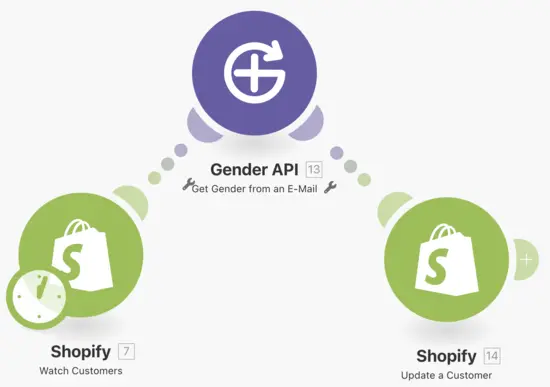Leer hoe je Gender API eenvoudig kunt integreren met Make.com om automatisch geslachtsinformatie te bepalen voor je workflows. Stapsgewijze handleiding voor naadloze automatisering.
Voordat je begint met de stapsgewijze handleiding, verbind de Gender API Make-integratie door op de onderstaande knop te klikken.
Verbind integratie